Cara Memisahkan File PDF di HP- File PDF yang menjadi satu dan terdiri dari beberapa halaman, terkadang anda harus memisahkannya sesuai dengan kebutuhan.
Misalnya anda ingin mengirim satu halaman tertentu kepada dosen atau membuat makalah dari beberapa sumber bacaan, cara untuk memisahkan file PDF di HP kini sangat praktis.
Anda bisa menggunakan beberapa aplikasi untuk memisahkan file PDF yaitu salah satunya dengan menggunakan aplikasi yang dapat digunakan di HP.
Selain memisahkan PDF, anda juga bisa menggunakan fitur di dalam aplikasi ini untuk berbagai macam kebutuhan lain seputar PDF, termasuk juga untuk membuka file PDF.
Cukup dengan menggunakan sebuah aplikasi PDF serbaguna, anda bisa melakukan pemisahan halaman, penggabungan halaman, image to PDF, dan lain sebagainya.
Dalam artikel ini kami akan menjelaskan cara memisahkan file PDF di HP, untuk anda yang penasaran, silahkan anda membaca artikel ini sampai habis.
Cara Memisahkan File PDF di HP
1. Cara Memisahkan File PDF di HP Menggunakan PDF Utils
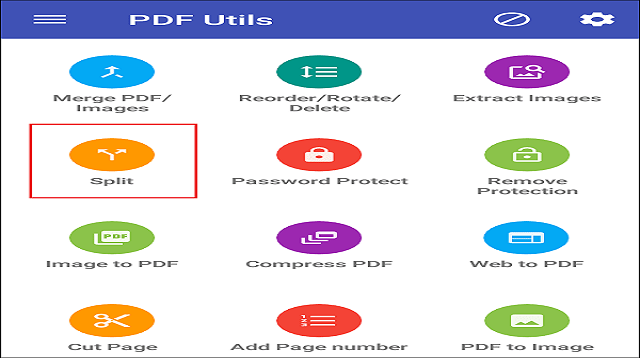 |
| Cara Memisahkan File PDF di HP Menggunakan PDF Utils |
- Terlebih dahulu silahkan anda mendownload dan menginstall aplikasi PDF Utils (Download Aplikasi PDF Utils untuk Android).
- Setelah terinstall silahkan anda membuka aplikasi tersebut.
- Langkah selanjutnya silahkan anda pilih menu “Split”.
- Setelah itu silahkan anda mencari file PDF yang ingin dipisahkan halamannya, anda bisa mencarinya dimedia penyimpanan (storage) ponsel atau kartu memori.
- Kemudian silahkan anda pilih halaman yang akan dipisahkan
- Lalu untuk cara memilih halaman yang ingin dipisah yaitu:
- Apabila anda ingin memisahkan halaman 2 saja, maka silahkan anda ketik 2.
- Apabila anda ingin memisahkan halaman 2 sampai 4, maka silahkan anda ketik 2-4.
- Apabila anda ingin memisahkan halaman 1 sampai 3 dan 5 sampai 8, maka silahkan anda ketik 1-3, 5-8.
- Apabila anda ingin memisahkan halaman 3 saja dan 6 sampai 8, maka silahkan anda ketik 3, 6-8.
- Dan seterusnya, setelah itu silahkan anda mengklik “OK”.
- Kemudian silahkan anda memilih folder untuk menyimpannya.
- Langkah selanjutnya silahkan anda mengklik “Pilih” di pojok kanan bawah.
- Selesai.
2. Cara Memisahkan File PDF di HP Menggunakan PDF Splitter
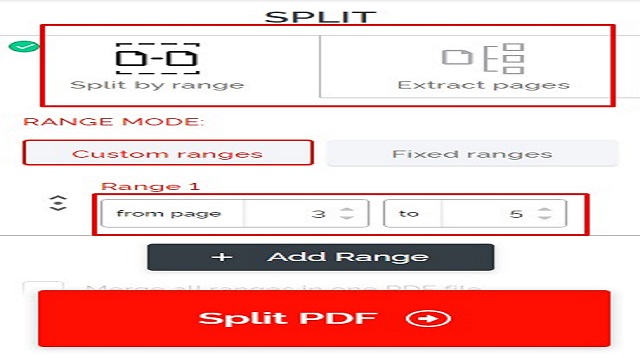 |
| Cara Memisahkan File PDF di HP Menggunakan PDF Splitter |
- Terlebih dahulu silahkan anda mendownload dan menginstall aplikasi PDF Splitter, lalu silahkan anda membukanya (Download Aplikasi PDF Splitter untuk Android).
- Langkah selanjutnya silahkan anda mengklik icon “+” di pojok kanan bawah, lalu anda pilih file PDF Local file (dari HP) atau Local + cloud (dari Google Drive, Dropbox dan lainnya).
- Kemudian silahkan anda mengklik file PDF yang ingin di split dan tandai halamannya.
- Lalu anda pilih “Ok, I Understand”
- Berikutnya silahkan anda mengklik “Spilt” (pojok kiri atas).
- Setelah itu silahkan anda menunggu proses sampai selesai.
- Selesai.
3. Cara Memisahkan File PDF di HP Menggunakan Xodo PDF Reader dan Editor
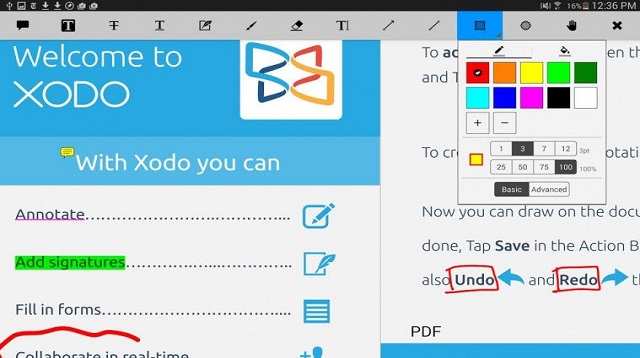 |
| Cara Memisahkan File PDF di HP Menggunakan Xodo PDF Reader dan Editor |
- Terlebih dahulu silahkan anda mendownload dan menginstall aplikasi Xodo PDF Reader dan Editor di Play Store (Download Aplikasi Xodo PDF Reader dan Editor untuk Android).
- Setelah itu silahkan anda membuka aplikasinya.
- Lalu anda pilih file PDF yang akan dipisah perhalaman.
- Jika dokumen sudah terbuka, silahkan anda mengklik icon titik tiga di pojok kanan atas.
- Kemudian silahkan anda mengklik “Edit Pages-Rearrange” atau “Export”.
- Berikutnya silahkan anda pilih setiap halaman yang ingin dipisah.
- Lalu anda mengklik “Export”, kemudian anda pilih folder penyimpanan.
- Setelah itu silahkan anda mengklik “Select”.
- Selesai.
4. Cara Memisahkan File PDF di HP Menggunakan PDF Splitter and Merger
 |
| Cara Memisahkan File PDF di HP Menggunakan PDF Splitter and Merger |
- Langkah pertama silahkan anda mendownload dan menginstall aplikasi PDF Splitter and Merger di HP anda (Download Aplikasi PDF Splitter and Merger untuk Android).
- Kemudian silahkan anda membuka aplikasinya, lalu silahkan anda mengklik “PDF Splitter”.
- Lalu silahkan anda memilih “File PDF”, kemudian anda tentukan halaman yang akan dipisah.
- Apabila sudah, silahkan anda mengklik “Split PDF”.
- Selesai.
Akhir Kata
Di atas telah dijelaskan cara untuk memisahkan file PDF di HP dengan menggunakan beberapa aplikasi, anda bisa mengikuti panduan yang sudah dijelaskan di atas bagi yang ingin melakukannya.
Semoga dengan adanya penjelasan cara untuk memisahkan file PDF di HP menggunakan beberapa aplikasi di atas tersebut, dapat mempermudah anda untuk melakukannya dan berguna untuk anda.
Anda juga bisa membagikan informasi yang anda dapatkan pada artikel ini tentang cara untuk memisahkan file PDF di HP.
Sekian pembahasan tentang cara memisahkan file PDF di HP yang dapat kami ulas pada kesempatan kali ini.




